windows10 shutdown Win10系统如何使用shutdown命令
随着科技的不断进步,Windows 10系统作为一款全新的操作系统,为用户提供了更加便捷的使用体验,而在日常使用过程中,关机是我们经常需要进行的操作之一。为了满足用户的不同需求,Windows 10系统提供了多种关机方式,其中使用shutdown命令是一种常见且有效的方法。通过shutdown命令,用户可以灵活选择关机的时间、方式以及附加的参数,以满足个性化的需求。本文将详细介绍Win10系统如何使用shutdown命令,以帮助用户更好地掌握这一关机方式。
Windows 系统自带【Shutdown.exe】程序,该程序位于Windows\System32文件夹中。
shutdown操作命令:
shutdown -s 关机
shutdown -s -t 时间 设置关机倒计时
at 1:00 shutdown -s 定时关机
shutdown-a 取消关机
shutdown -f 强行关闭应用程序
shutdown -l 注销当前用户
shutdown -r 关机并重启
shutdown -h 休眠
shutdown -m \\计算机名 控制远程计算机
shutdown -i 显示“远程关机”图形用户界面
★ 关机:
在【运行】对话框中输入:shutdown -s 命令,点击【确定】或按下键盘上的回车键。即可在1 分钟内关闭计算机;
★ 设置关机倒计时:
在【运行】对话框中输入:shutdown -s -t 7200 (2小时X60分X60秒=7200秒) 命令,点击【确定】或按下键盘上的回车键。即可在2小时后关机;
★ 定时关机:
定时关机命令:at 时间 shutdown -s
注意:必须保证 Task Scheduler 服务正在运行。
进入本地服务窗口,查看 Task Scheduler 服务是否正在运行。
在【运行】对话框中输入:at 12:50 shutdown -s 命令,点击【确定】或按下键盘上的回车键。则计算机可以在12:50关机,并倒计时20秒;
★ 取消关机:
在【运行】对话框中输入:shutdown -a 命令,点击【确定】或按下键盘上的回车键。则可以取消定时关机任务;
★ 可制作【强行关闭应用程序】、【注销当前用户】和【关机并重启】的快捷方式,用以执行 强行关闭应用程序、注销当前用户和关机并重启等任务。
如:制作【强行关闭应用程序】快捷方式
在系统桌面上右键点击空白处 - 新建 - 快捷方式;
在创建快捷方式窗口中的 键入对象的位置 栏中输入:shutdown -f ,点击:下一步;
在创建快捷方式窗口中的 键入快捷方式名称 栏中输入:强行关闭应用程序,点击:完成;
我们可以将此快捷方式拖到任务栏中,如果遇到电脑卡死时,点击【强行关闭应用程序】快捷方式便可以解决问题。
Win10系统中CMD命令提示符新增了哪些功能?
win10系统有哪些命令一键能实现进入功能页?
win10怎么退出测试模式? 一个命令退出测试模式的教程
以上就是关于Windows 10关机问题的全部内容,如果你遇到了相同的问题,可以参考本文中介绍的步骤进行修复,希望这些信息对你有所帮助。
windows10 shutdown Win10系统如何使用shutdown命令相关教程
-
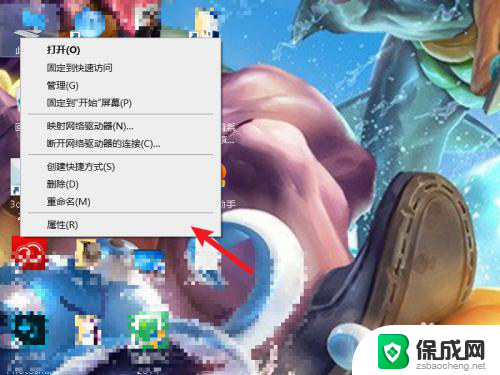 shutdown关机命令不起作用 Win10系统中shutdown命令失效的解决办法
shutdown关机命令不起作用 Win10系统中shutdown命令失效的解决办法2023-11-11
-
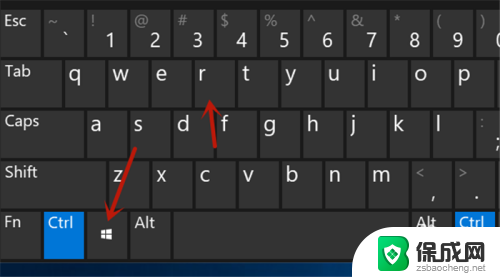 win10策略组命令 Win10电脑如何使用命令打开策略组
win10策略组命令 Win10电脑如何使用命令打开策略组2023-12-10
-
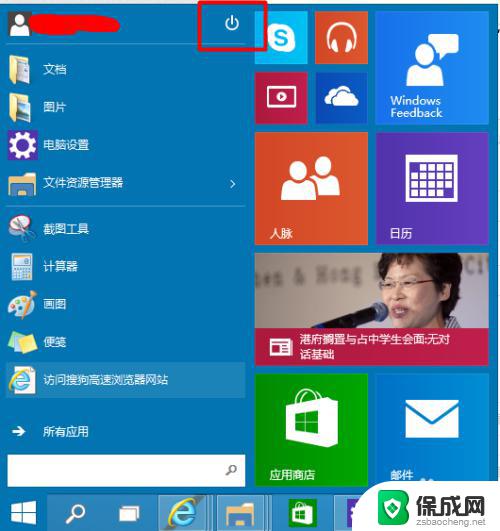 win10电脑关机方法 win10如何使用命令关机
win10电脑关机方法 win10如何使用命令关机2023-10-05
-
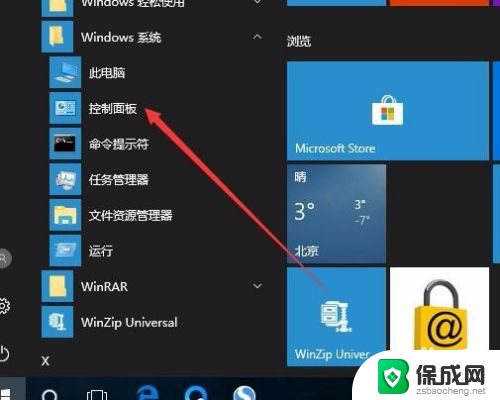 查看win10激活的命令 如何查看系统激活情况
查看win10激活的命令 如何查看系统激活情况2024-03-07
-
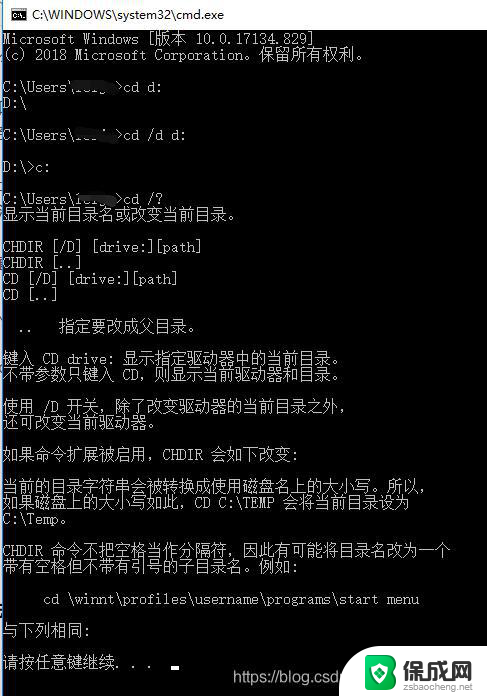 win10命令提示符命令大全 Win10 CMD命令大全
win10命令提示符命令大全 Win10 CMD命令大全2024-01-25
-
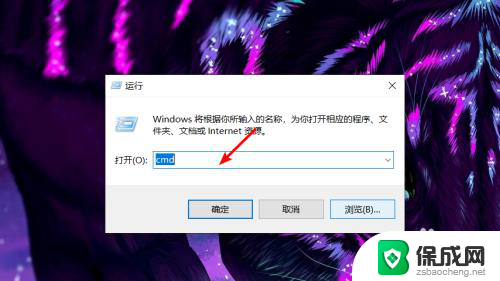 win10 关机命令 win10 cmd一键关机命令怎么用
win10 关机命令 win10 cmd一键关机命令怎么用2023-12-29
win10系统教程推荐
- 1 win10在哪儿看电脑具体型号 查询笔记本电脑型号的步骤
- 2 电脑win10系统怎么调整屏幕亮度 电脑屏幕亮度调节软件
- 3 win10屏幕显示不全怎么办 电脑屏幕显示不全怎么设置
- 4 win10耳机插上电脑怎么没反应 电脑插耳机无声音怎么办
- 5 window屏保怎么关了 windows10屏保如何取消
- 6 win10密码忘记了怎么办的最简单的方法 Windows10开机密码忘记怎么办
- 7 window10桌面图标被隐藏了怎么恢复 电脑桌面图标不见了怎么解决
- 8 win10系统怎么设置屏幕一直亮着 如何让笔记本屏幕一直亮着
- 9 window10开机没声音 电脑突然无声音怎么解决
- 10 win10电脑密码忘了怎么解开 笔记本电脑忘记密码如何重置